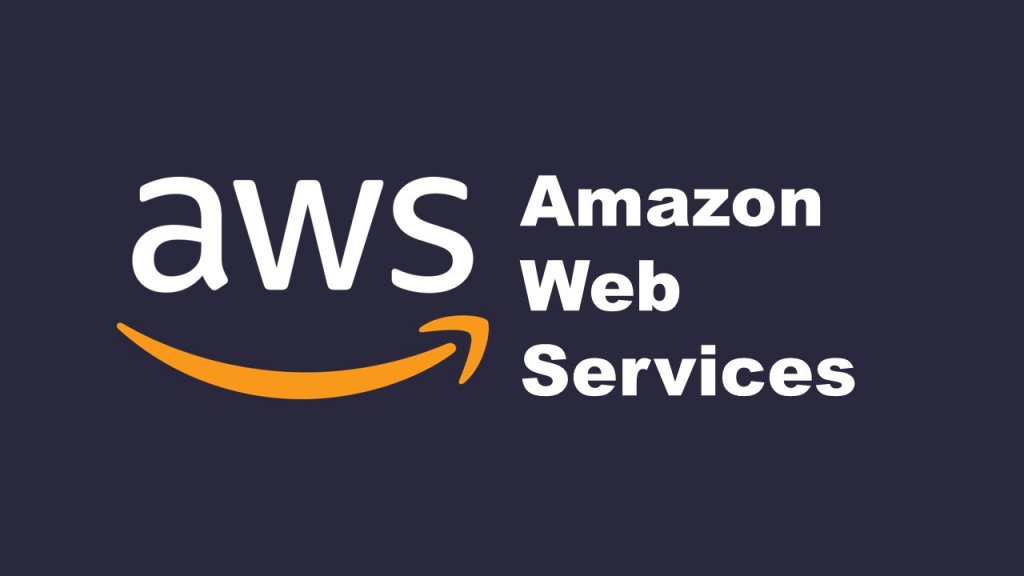Phương thức cấu hình mạng trong AWS
Lời mở đầu
Lần này, tôi sẽ giải thích chi tiết cách tạo Amazon Virtual Private Cloud (VPC) . VPC là một dịch vụ mạng trong AWS cho phép bạn xây dựng một môi trường mạng riêng an toàn và có thể tùy chỉnh . AWS VPC cho phép bạn nhóm các tài nguyên của mình một cách hợp lý và có thể tạo cấu hình mạng của riêng bạn.
Dựa vào đó , bạn có thể thiết lập chi tiết về bảo mật cũng như kiểm soát chặt chẽ mạng của mình để từ đó có thể tối ưu hóa hiệu suất của ứng dụng và máy chủ . Tiếp theo đây chúng ta cùng tìm hiểu cách tạo AWS VPC và cách quản lý môi trường mạng của riêng bạn một cách hiệu quả hơn!
Các bước tạo mạng trong AWS
(1) Tạo VPC
Chọn “Your VPCs” từ các dịch vụ của bảng điều khiển quản lý AWS và nhấp vào “Create VPC” từ bảng điều khiển VPC.
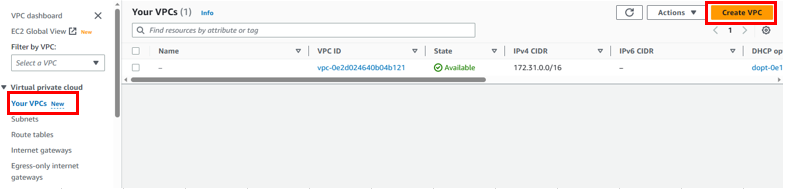
(2) Cài đặt VPC
Tiếp theo, nhập cài đặt mạng VPC . Nhập tên VPC vào ô “Name tag – optional ” và nhập CIDR vào ô “IPv4 CIDR” . Xin hãy chọn “IPv6 CIDR block” phù hợp với môi trường của bạn . Sau khi thiết lập , nhấp vào nút “Create VPC ” để tạo VPC.
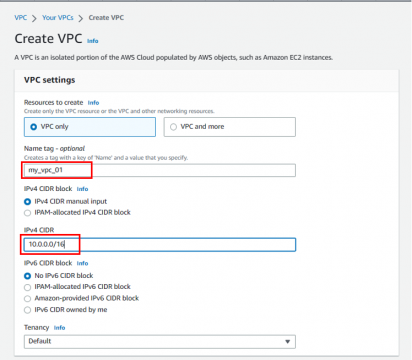
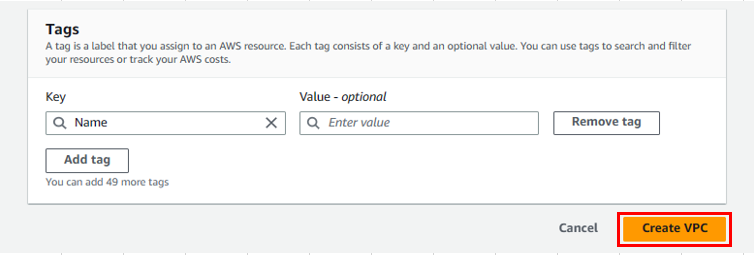
(3) Tạo mạng con
Nhấp vào “Subnets” từ bảng điều khiển VPC và nhấp vào “Create subnet ” ở phía trên bên phải để chuyển sang trang tạo mạng con.
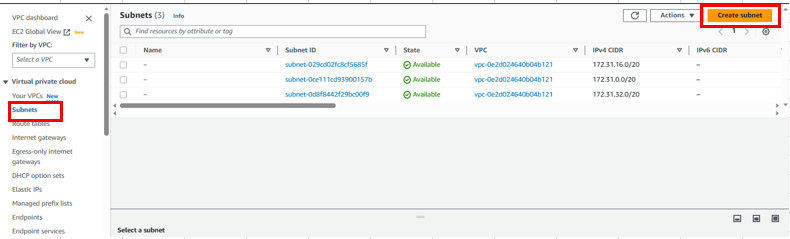
Chọn VPC được tạo ở bước (1) cho “VPC ID” . Và bạn có thể đặt tên mạng con tùy ý vào ô “Subnet name”. Hãy chọn vùng khả dụng trong ô “Availability Zone ” thích hợp với môi trường của bạn.
Nhập số IPV4 thích hợp vào ô “IPV4 CIDR block ” bao gồm CIDR của VPC được tạo ơ bước(1) và được đặt trong phạm vi không trùng lặp với các mạng con khác . Nếu bạn đã nhập đầy đủ các các ô , thì bạn đã hoàn thành việc thiết lập một mạng con.(Tạo cả mạng con công khai và riêng tư.)
Để thêm mạng con, hãy nhấp vào ô “Add new subnet” ở dưới cùng bên trái.
Sau khi thiết lập tất cả các mạng con, nhấp vào nút “Create subnet” để tạo mạng con.
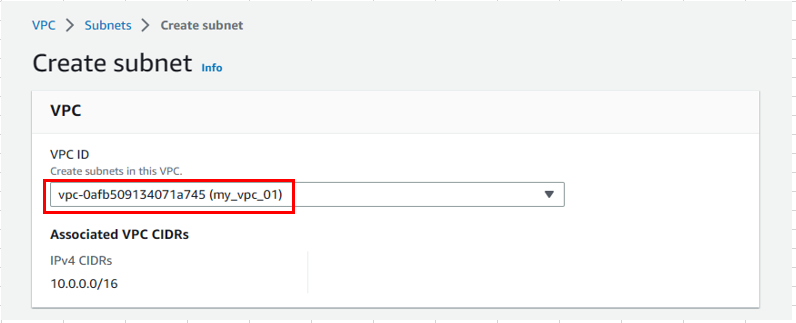
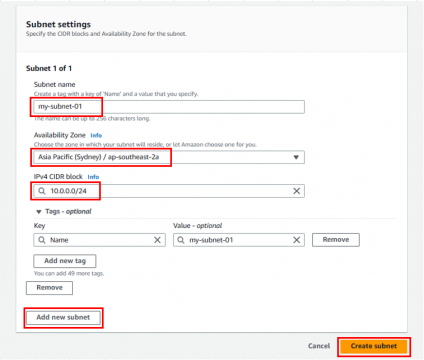
(4) Tạo và đính kèm cổng internet gateway
Nhấp vào “Internet gateways ” từ bảng điều khiển VPC và nhấp vào “Create internet gateway ” ở phía trên bên phải để chuyển sang màn hình tạo cổng Internet gateway.
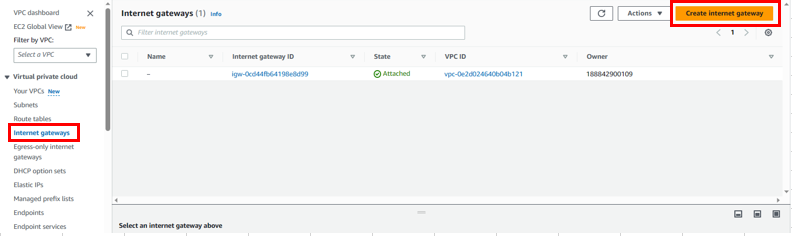
Đặt bất kỳ trong ô “Name tag ” và nhấp vào “Create internet gateway “.
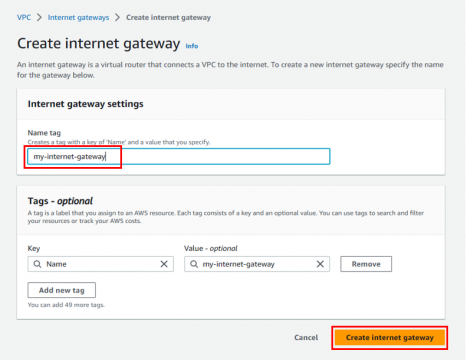
Chọn cổng internet vừa tạo và nhấp vào “Actions” sau đó nhấp vào “Attact to VPC” để đính kèm .
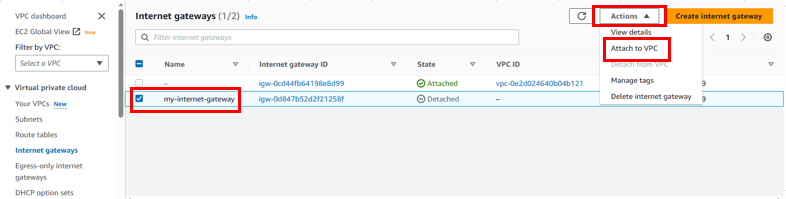
Tiếp theo chọn VPC đã tạo và nhấp vào “Attach internet gateway”.
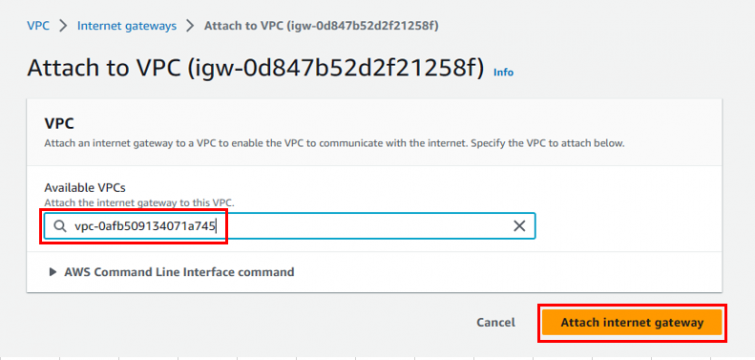
(5) Tạo cổng NAT
Nhấp vào “NAT gateway ” từ bảng điều khiển PC và nhấp vào “Create NAT gateway” ở phía trên bên phải để di chuyển đến trang tạo cổng NAT.
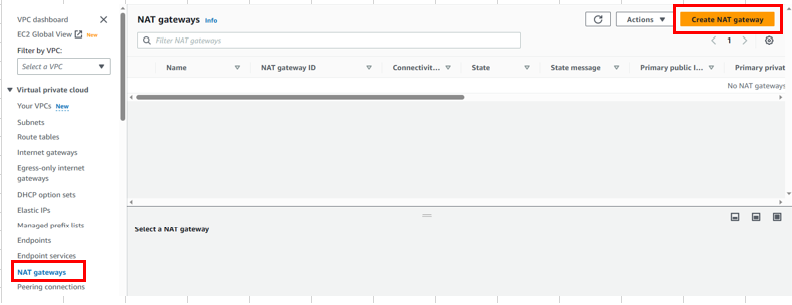
Đặt tên tùy ý vào ô “Name-Optional” và chọn mạng con công cộng đã tạo trước đó trong trường “Subnet”.
Trong trường hợp bạn không có Elastic IP, hãy nhấp vào “Allocate Elastic IP”để tạo Elastic IP và sau đó
bạn nhấp vào “Create NAT gateway ” để tạo cổng NAT.
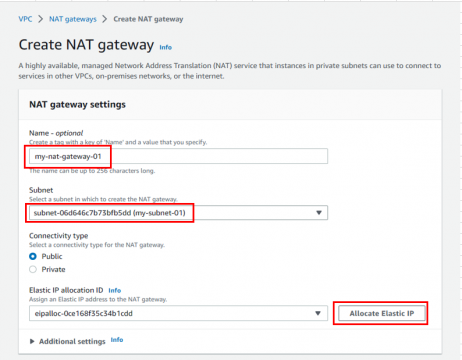
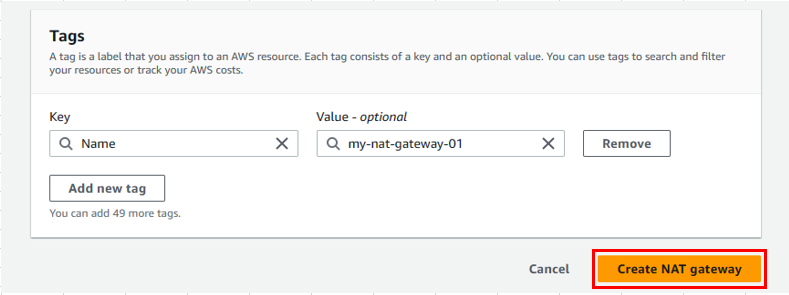
(6) Tạo Route tables
Nhấp vào “Route tables ” từ bảng điều khiển VPC và nhấp vào “Create route table” ở phía trên bên trái để chuyển sang trang tạo bảng định tuyến.
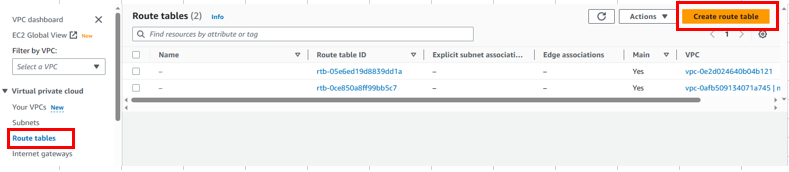
Đặt tên bất kỳ trong ô “Name – optional ” và chọn VPC đã tạo ở bước (1) cho “VPC” . Khi nhập xong hết các trường ,thì bạn hãy nhấp vào “Create route table ” ở góc dưới bên phải.
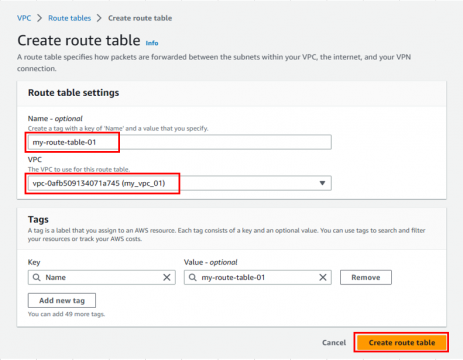
Chọn bảng lộ trình đã tạo . Nhấp vào “Routes ” và nhấp vào “Edit routes ” để chuyển sang màn hình chỉnh sửa tuyến đường mạng .
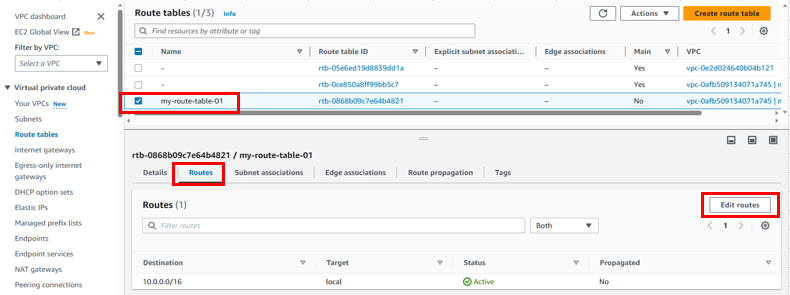
Trong trường “Destination “thì phê duyệt tất cả các địa chỉ IP và với trường “Target ” thì
chọn cổng Internet được tạo ở bước (4) . Khi mọi thứ đã hoàn tất, hãy nhấp vào “Save changes “.
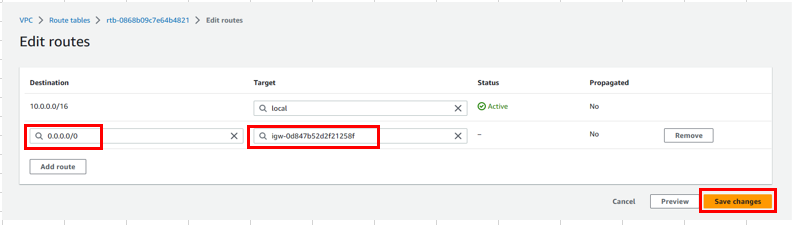
Quay lại màn hình “Route tables “, chọn bảng định tuyến bạn đã tạo và nhấp vào “Subnet associations ” và nhấp vào “Edit subnet associations ” để chuyển sang màn hình chỉnh sửa liên kết mạng con.
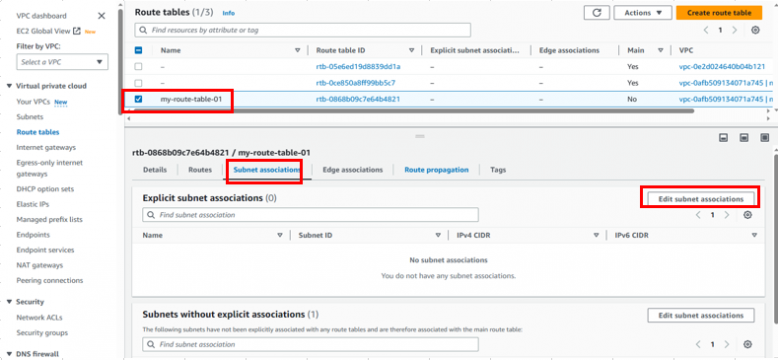
Chọn mạng con đã tạo ở bước (3) và nhấn nút “Save associations ” ở dưới cùng bên phải để lưu thay đổi.
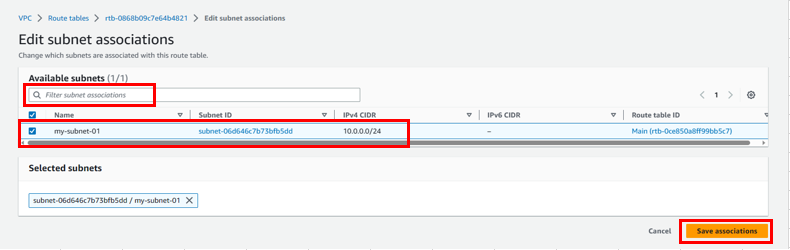
Lời kết
Phần giải thích về quy trình cấu hình mạng AWS đến đây là kết thúc . Và sau khi đã tìm hiểu xong những bước tạo mạng con, cài đặt bảng định tuyến , v.v. thì chúng ta hãy bắt đầu thiết kế cơ sở hạ tầng mạng riêng cho bản thân mình thôi nào .